ipad锁屏密码搞忘解决方法
如果您忘记了您的 iPad 密码,或有信息显示您的 iPad 已停用,请了解该怎么做?
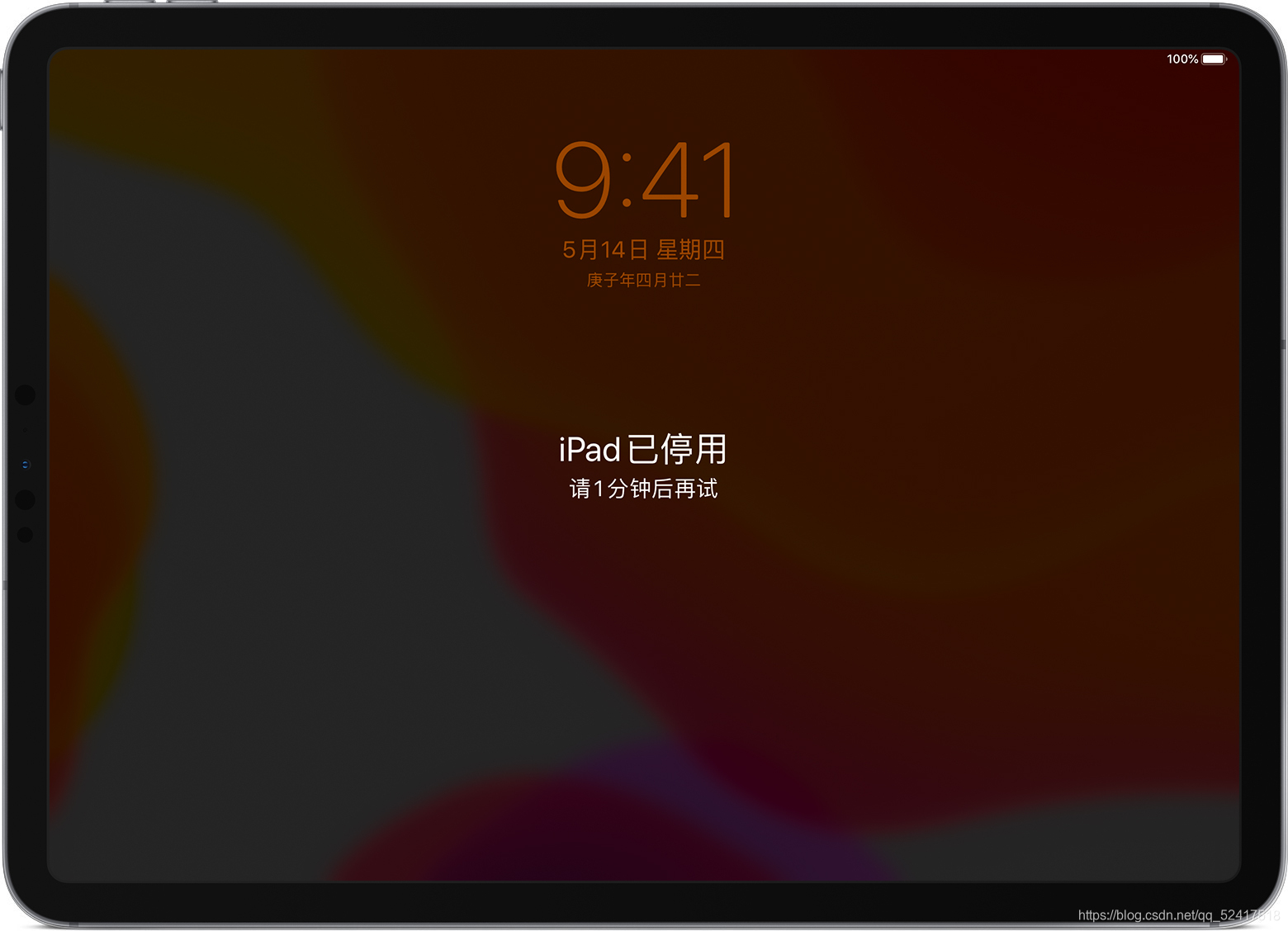
- 如果密码输错次数过多,您会看到一条信息,提示您的 iPad 已停用。如果您忘记了密码,则需要抹掉 iPad,这会删除包括设备密码在内的数据和设置。
如果您备份过 iPad,则可以在恢复 iPad 后恢复您的数据和设置。如果您在忘记密码前没有备份过 iPad,则您将无法保留 iPad 上的数据。请按照以下步骤来移除密码。
您需要一台电脑来完成这些步骤。如果您没有电脑,请向朋友借一台,或者前往 Apple Store 零售店或 Apple 授权服务提供商处。
为配备面容 ID 的 iPad 移除密码
-
确保您的 iPad 没有连接到电脑。
-
按住顶部按钮和任一音量按钮,直到出现关机滑块。拖移这个滑块以将 iPad 关机。然后,在按住顶部按钮的同时,将 iPad 连接到电脑。继续按住顶部按钮,直到看到恢复模式屏幕。
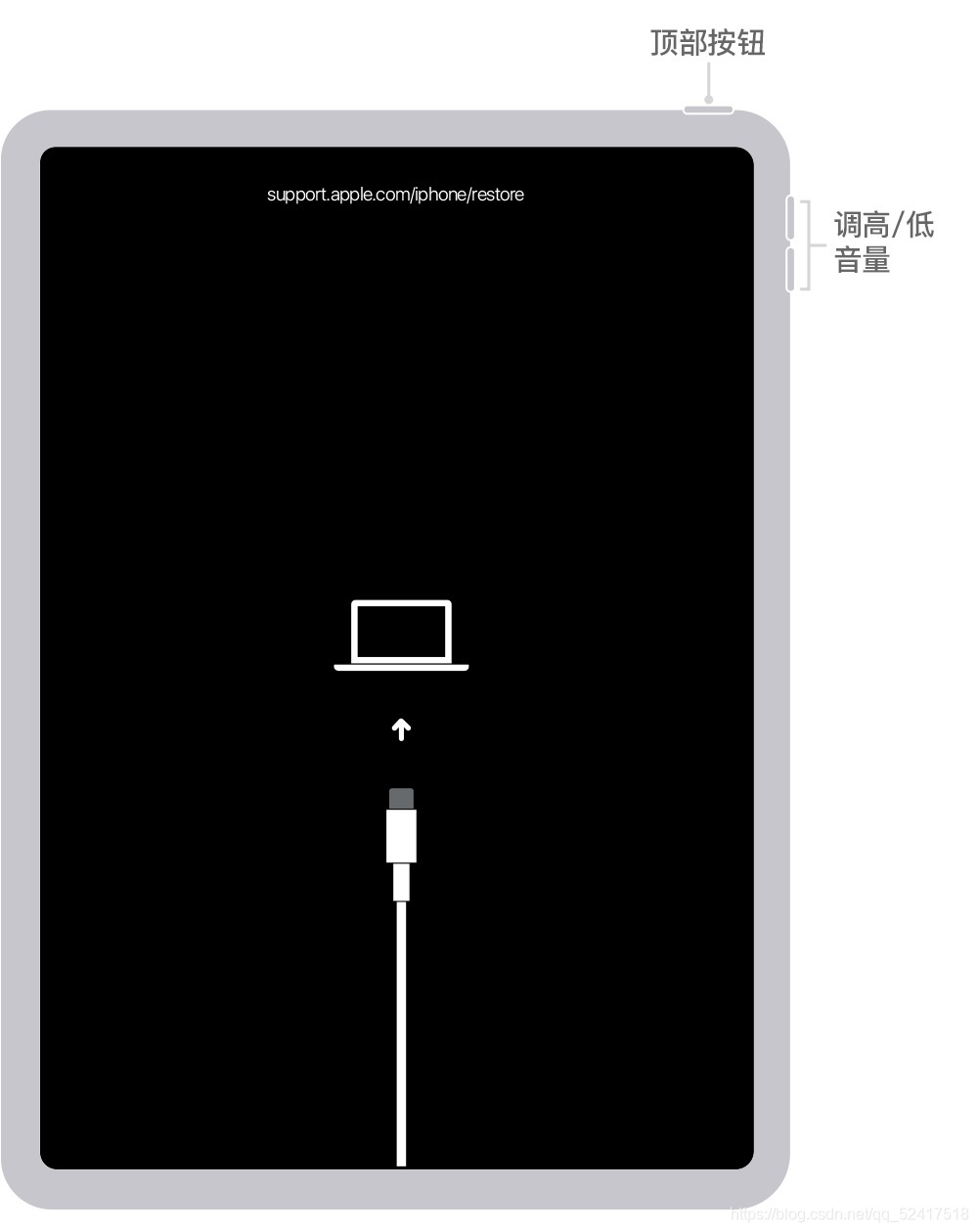
-
如果您备份过 iPad,则可以在移除密码后恢复您的数据和设置。
为配备主屏幕按钮的 iPad 移除密码 -
确保您的 iPad 没有连接到电脑。
-
按住顶部按钮,直到出现关机滑块。拖移这个滑块以将 iPad 关机。然后,在按住主屏幕按钮的同时,将 iPad 连接到电脑。继续按住主屏幕按钮,直到看到恢复模式屏幕。
-
如果您备份过 iPad,则可以在移除密码后恢复您的数据和设置。
恢复 iPad -
在电脑上找到您的 iPad。当看到“恢复”或“更新”选项时,请选取“恢复”。“访达”或 iTunes 将为您的 iPad 下载软件。如果这个过程超过 15 分钟,您的 iPad 将退出恢复模式,您将需要重复上述步骤来移除密码。
-
等待这个过程完成。然后,您就可以设置和使用 iPad







 如果忘记了iPad的锁屏密码,导致设备停用,可以通过连接电脑进入恢复模式来移除密码。对于配备面容ID和主屏幕按钮的iPad有不同的操作步骤。在电脑上选择恢复选项,这将抹掉所有数据和设置。如果有备份,可在恢复后恢复数据。如果没有备份,数据将无法找回。记得在操作前确保iPad与电脑未连接。
如果忘记了iPad的锁屏密码,导致设备停用,可以通过连接电脑进入恢复模式来移除密码。对于配备面容ID和主屏幕按钮的iPad有不同的操作步骤。在电脑上选择恢复选项,这将抹掉所有数据和设置。如果有备份,可在恢复后恢复数据。如果没有备份,数据将无法找回。记得在操作前确保iPad与电脑未连接。

















 4万+
4万+

 被折叠的 条评论
为什么被折叠?
被折叠的 条评论
为什么被折叠?








